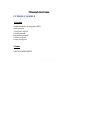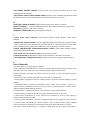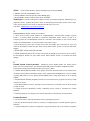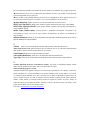Allview Android TV 58"/ 58ATA6000-U Manual de utilizare
- Categorie
- Televizoare LCD
- Tip
- Manual de utilizare
Acest manual este potrivit și pentru

1. Cuprins
Ghidul electronic de programe (EPG)
Setări generale
Configurare iniţială
Control parental
Înregistrare program
Căutare programe
Funcţii inteligente
2. Index
ABCDEFGHIMNPRSTV
CUPRINS COPERTĂ
Manual electronic

Electronic Program Guide (Ghidul electronic de programe) (EPG) - (Numai pentru
anumite regiuni)
EPG reprezintă Ghidul electronic de programe digitale. Acesta este furnizat de furnizorii de
programe și oferă informații despre programele care urmează să fie difuzate. Îl puteţi accesa în
modul TV digital prin apăsarea butonului EPG de pe telecomandă pentru a verifica lista de
programe în decurs de 8 zile, de la data curentă. Folosiți butoanele colorate și conexe de pe
telecomandă pentru a accesa setările specifice din interfața EPG.
Notă:
◆ Interfața EPG poate diferi în funcţie de regiune sau model.
◆ Un buton colorat poate avea diferite funcții în diferite interfețe EPG . Vă rugăm să urmați
instrucțiunile de pe ecran.
General Settings (Setări generale)
Dacă doriți să reglați setările sistemului televizorului dvs., mergeți la pagina HOME prin apăsarea
butonului HOME de pe telecomandă. Derulați în jos până la partea din stânga jos a paginii de
pornire pentru a intra în „Settings” (Setări).
*** Device (Dispozitiv) ***
1. Network (Rețea): Configurați Wifi și Ethernet.
Wi-Fi connection (Conexiune Wi-Fi): Activați comutatorul WLAN pentru a afișa o listă de
rețele disponibile în prezent. Selectați o rețea și introduceți parola Wifi pentru conectare.
Wired connection (Conexiune prin cablu): Conectați un cablu de rețea la terminalul LAN al
televizorului.
Notă: Dacă este deja conectat prin cablu, conexiunea Wifi va fi dezactivată.
2. Inputs (Intrări): Configurați sursele de semnal conectate, sursele de semnal în standby și așa
mai departe.
3. Chromecast built-in (Chromecast încorporat): Faceți setările necesare pentru a activa sau a
dezactiva funcția încorporată Chromecast, care vă permite să utilizați dispozitive mobile sau PC
pentru a controla redarea media pe televizor.
4. Sound (Sunet): Configurați sunetul de sistem și sunetul surround după preferinţe.
5. Apps (Aplicații): Configurați permisiuni pentru aplicațiile descărcate și de sistem.
6. Screen Saver (Economizor de ecran): Selectați un economizor de ecran și setați timpul de
așteptare înainte de a începe șamd.
7. Storage & Reset (Memorare și resetare): Configurați dispozitivul și spațiul de stocare
amovibil și resetați setările utilizatorului la valorile implicite. Puteți restabili setările inițiale
utilizând „Factory Data Reset” (Restabilire setări fabrică) în Storage & Reset (Memorare și
resetare).
Notă: Toate setările utilizatorului vor fi pierdute complet după selectarea „Factory Data Reset”
(Restabilire setări fabrică).
8. About (Despre): Afișați informațiile detaliate despre televizorul dvs.
*** Preferences (Preferinţe) ***
Manual electronic
Cuprins

1. Date & Time (Data şi ora): Selectați tipul de dată și oră automată, fusul orar și așa mai
departe.
2. Language (Limba): Selectați limba de meniu dorită.
3. Keyboard (Tastatură): Selectați tastatura curentă după cum doriți.
4. Home Screen (Pagina de start): Configurați rândul Recomandări și rândul Aplicații și jocuri
din pagina de pornire.
5. Search (Căutare): Setări privind funcția de căutare Aplicaţii și așa mai departe.
6. Speech (Vorbire): Configurați limba de vorbire, ieșirea de vorbire și așa mai departe pentru
funcția de căutare vocală.
7. Accessibility (Accesibilitate): Oferiți o experiență de vizionare mai bună pentru telespectatorii
care sunt nevăzători sau cu deficiențe de vedere, sau care sunt surzi sau cu auz. Pentru astfel de
telespectatori, „vizionare” înseamnă ascultarea cu descrieri, și „ascultare” înseamnă citirea
subtitrărilor. Puteți efectua setările de accesibilitate dorite pentru diferite scopuri în pagina
principală.
Notă: În setările de accesibilitate, dacă doriți să activați (dezactivați) funcția Talkback, porniți și
(dezactivați) funcția Talkback Assistant împreună cu aceasta.
*** Remote & Accessories (Telecomandă și accesorii) ***
Adăugare accesorii: configurare pentru a asocia o telecomandă Bluetooth cu televizorul.
Următorii pași de asociere sunt pentru referință.
Pasul 1: Apăsați butonul HOME pentru a accesa pagina de pornire.
Pasul 2: Selectați „Setări” în colțul din stânga-jos al paginii de pornire.
Pasul 3: Accesaţi „Setări” pentru a selecta „Telecomandă și accesorii”.
Pasul 4: Selectați „Adăugați accesorii” pentru a accesa interfața de căutare a accesoriilor.
Pasul 5: Apăsați simultan butonul HOME și butonul Stânga până când se aude sunetul „Di”.
Pasul 6: Verificați și selectați numele telecomenzii Bluetooth de pe interfața de căutare.
Pasul 7: Apăsați butonul OK pentru a începe asocierea telecomenzii.
Pasul 8: După asociere, telecomanda Bluetooth este conectată.
*** Personal (Personal) ***
1. Location (Locaţie): Selectați dacă doriți sau nu să partajați locația TV.
2. Security & Restrictions (Securitate și restricții): Configurați pentru a instala aplicații sigure
pe televizor.
3. Usage & Diagnostics (Utilizare și diagnoză): Alegeți dacă doriți sau nu să permiteți
companiei Google să vă ajute la îmbunătățirea automată a televizorului prin trimiterea datelor de
diagnosticare și de utilizare.
Initial Setup (Configurare inițială)
Când porniți televizorul pentru prima dată, este afișată o indicație de configurare. Apăsați butonul
OK pentru a iniţia următorii pași.
Pasul 1: Selectați limba meniului după preferinţă.
Pasul 2: Selectați dacă doriți sau nu să utilizați un dispozitiv Android pentru a configura
televizorul.
Notă: Dacă doriți să utilizați dispozitivul Android pentru a configura televizorul, vă rugăm să
lucrați așa cum este indicat pe ecran. Dacă nu doriți să utilizați dispozitivul Android pentru a
configura televizorul, continuați cu următoarele operații.

Pasul 3: Selectați dacă doriți sau nu să conectați televizorul la rețeaua Wi-Fi.
Pasul 4: Selectați dacă doriți sau nu să vă conectați la contul dvs. Google.
Pasul 5: Citiți și acceptați Termenii și condițiile Google și Politica de confidențialitate Google.
Pasul 6: Selectați dacă doriți sau nu să permiteți companiei Google sau unei terțe părți să utilizeze
locația TV.
Pasul 7: Alegeți dacă doriți sau nu să permiteți Google să vă ajute la îmbunătățirea aplicației
Android TV.
Pasul 8: Selectaţi ţara dumneavoastră.
Pasul 9: Introduceți codul poștal (numai pentru anumite regiuni).
Pasul 10: Citiți notificarea despre software.
Pasul 11: Selectați sursa TV (numai pentru anumite regiuni).
Pasul 12: Selectați modul de tuner.
Pasul 13: Selectați dacă doriți să începeți sau nu "Scanarea canalelor". Dacă selectați „No” (Nu),
scanarea canalului poate fi efectuată ulterior în setările de meniu. Dacă selectați „Yes” (Da),
conectați antena înainte de a începe scanarea canalului. Când scanarea canalului este terminată,
canalele vor fi stocate în memorie și configurarea inițială va fi finalizată.
Notă:
◆ Dacă doriți să reporniți setarea inițială mai târziu, mergeți la „Pagina de start”, deschideţi
„Setări”, şi accesați „Lista de dispozitive”, apoi selectați „Restabilire setări fabrică” în „Memorare
și resetare”.
Parental System (Control parental)
Introduceți parola inițială (0000) sau parola proprie pentru a accesa această funcţie, apoi apăsați
butonul OK pentru a introduce următoarele funcţii.
Notă: Dacă vă uitați parola, puteți introduce parola super „8899”.
1. Channel Block (Blocare canale): (Doar pentru modul TV) Restricționați accesul neautorizat la
un anumit canal pe baza informațiilor despre canal. Apăsați butonul ▲/▼ pentru a selecta canalul
și apăsați OK pentru a accesa. Apăsați butonul ▲/▼ pentru a alege dacă doriți sau nu să blocați
canalul.
2. Program Block (Blocare program): Limitați accesul neautorizat la programe specifice pe baza
criteriilor de vârstă.
3. Input Block (Blocare intrare): Limitați accesul neautorizat la o anumită sursă de intrare bazată
pe tipul de sursă.
4. Change Password (Schimbare parolă): Schimbați parola curentă a sistemului de control
parental.
5. Clean All (Ştergere tot): Ştergeţi toate setările utilizatorilor sistemului de control parental.
Program Recording (Înregistrare program) - (Doar pentru anumite regiuni)
În modul DTV și cu un dispozitiv USB conectat corect, puteți înregistra programul pe care îl
urmăriți prin funcția REC sau Time-shift.
***Setare înregistrare***
În meniul Setup (Configurare), selectați „Record Setting” (Setare înregistrare) pentru a configura
funcția de înregistrare a programului, cum ar fi gestionarea dispozitivului de înregistrare,
adăugarea unui program de înregistrare, resetarea funcției de decalaj temporal și așa mai departe.

***Funcția REC***
În timpul redării programului pe care doriți să îl înregistrați, apăsați butonul OK pentru a accesa
meniul rapid, apoi selectați REC pentru a începe înregistrarea. Programele înregistrate ale funcției
REC vor fi salvate pe dispozitivul USB.
***Funcția de decalaj temporal***
Decalaj temporal este înregistrarea programării pe un suport de memorie care trebuie vizualizat
sau ascultat după difuzarea live. Apăsați butonul ►/II sau II pentru a întrerupe redarea și pentru a
porni funcţia timeshift. Apăsați din nou butonul ►/II sau ► pentru a relua programul de unde a
fost întrerupt. Programul înregistrat al funcției timeshift va fi șters automat după redarea
programului înregistrat sau oprirea funcției de decalaj temporal.
Notă:
◆ Dacă semnalul este întrerupt sau eliminat, înregistrarea se va opri. Este normal ca conținutul
programului să se piardă .
◆ Fișierul înregistrat poate fi redat numai pe acest televizor, orice operațiune de copiere este
strict interzisă. Utilizați discul mobil de mare viteză pentru a înregistra programe HD, în caz
contrar videoclipurile vor fi blocate în timpul redării.
◆ Faceți o copie de rezervă a datelor din dispozitivul de stocare USB pentru a împiedica
pierderea datelor. Nu suntem răspunzători pentru pierderile provocate de utilizarea incorectă sau
de o defecțiune. Backup-ul datelor este responsabilitatea consumatorului.
Search for Programs (Căutare programe)
***DVB-S/S2 Tuning Setting (Setarea reglajului DVB-S/S2)*** - (Doar pentru sursa
DVB-S/S2)
Selectați „DVB-S/S2 Tuning Setting” (Setarea reglajului DVB-S/S2) pentru a căuta automat
programele. Înainte de a căuta, trebuie să selectați satelitul sau transponderul și să reglați mai întâi
setările LNB. Setările antenei satelit trebuie configurate pentru fiecare satelit înainte de a efectua o
scanare a canalelor. După ce ați efectuat pașii corespunzători, apăsați butonul ALBASTRU pentru
a căuta canale.
***Channel Scan (Scanare canale)***- (Nu este disponibil pentru sursa DVB-S/S2)
Căutați automat canalele. Selectați sursa TV dorită din lista de intrări înainte de a începe Scanarea
canalelor. Dacă doriți să anulați scanarea, apăsați butonul BACK și apăsați OK pentru a continua
scanarea.
***Single RF Scan (Scanare RF simplă)*** - (Doar pentru modul DVB-C/T/T2 sau Antenna)
Caută manual canalele RF. Apăsați butonul Stânga/Dreapta pentru a selecta numărul Canalului RF.
Dacă doriți să anulați scanarea, apăsați butonul BACK. Apăsați din nou butonul OK pentru a
continua scanarea.
***Analog Channel Range Scan (Raza de scanare a canalelor analogice)*** - (Numai pentru
sursa Antenă sau Cablu)
Căutați manual canalele analogice într-o serie de canale. Apăsați butonul ◄/► pentru a selecta
canalele pe care doriți să le scanați Dacă doriți să anulați scanarea, apăsați butonul BACK și
apăsați butonul OK pentru a continua scanarea.
***Analog Manual Scan (Scanare manuală analogică)*** - (Numai pentru sursa ATV)
Căutați manual canalele analogice. Apăsați butonul OK pentru a accesa interfața în care puteți
introduce frecvența de start. Selectați „Scan Up” (Scanare în sus) pentru a căuta o frecvență mai

mare decât frecvența de start. Selectați „Scan Down” (Scanare în jos) pentru a căuta o frecvență
mai mică decât frecvența de start. Dacă doriți să anulați scanarea, apăsați butonul BACK și apăsați
butonul OK pentru a continua scanarea.
Smart Features (Funcţii inteligente)
Apăsați butonul HOME pentru a intra în pagina principală pentru a vă bucura de funcțiile
inteligente ale televizorului Android. În primul rând, asigurați-vă că televizorul dvs. a fost conectat
la rețea. Funcțiile inteligente de pe acest televizor includ: aplicații de rețea precum Netflix
(bucurați-vă de conținut minunat din toate tipurile de aplicații), de pe aplicații, cum ar fi Google
Play Store (căutați să descărcați aplicații sigure pe televizor), Media Player (Media Player) (redă
video, foto, audio sau fişier text de pe un dispozitiv USB), Voice Searching (Căutare vocală)
(căutați ceea ce doriți vorbind la televizor), Setări (General Settings (Setări generale)), Setări de
rețea, Setări Live TV și așa mai departe.
***Media Player***
Conectați un dispozitiv USB la televizor și selectați pictograma „Media Player” pe pagina de
pornire. Apăsați OK pentru a intra în interfața playerului media. Puteți reda un fișier video, muzică,
foto sau text salvat pe dispozitivul USB sau pe televizor.
***Voice Searching (Căutare vocală)***
Apăsați butonul VOICE pentru a începe și a vă bucura de experiența dvs. de căutare vocală. Este
atât de minunată că o veți iubi instantaneu! Cu ajutorul Căutării vocale, puteți obține ceea ce doriți
cu ușurință și rapid utilizând vocea. Nu e nevoie de nici o tastare complicată sau plictisitoare, iar
ceea ce trebuie să faceți este doar să vorbiți la televizor. Pentru a utiliza în mod optim funcția de
căutare vocală, trebuie să efectuați setările aferente în pagina de pornire. Accesați „Setări” în
colțul din stânga-jos al paginii de pornire. Selectați „Vorbire” din lista de setări „Preferințe”, apoi
puteți ajusta setările corecte ale Căutării vocale.
Notă:
◆ Este posibil ca unele aplicații de pe pagina de pornire să nu fie disponibile pentru unele
modele, iar acest manual nu include instrucțiunile de operare pentru toate funcțiile de pe pagina de
pornire.
◆ Dacă furnizorii de servicii își actualizează sau modifică serverele, este posibil ca unele
aplicații să nu fie disponibile în acest televizor.
◆ Este posibil ca telecomanda dumneavoastră să nu fie compatibilă cu unele aplicaţii în reţea sau
să eşueze din cauza întreruperii serviciului, ceea ce nu are legătură cu acest televizor.

Conținutul acestui manual electronic poate fi modificat fără notificare. Producătorul nu își asumă
răspunderea pentru daunele rezultate în mod direct sau indirect, din defecte, incompletitudine sau
discrepanțe între manualul electronic și produsul descris.
A
Advanced Video (Video avansat): Efectuați ajustări ale funcțiilor avansate pentru video.
1. DNR: Eliminați zgomotul din semnalul video.
2. MPEG NR: Reduceți zgomotul creat în timpul comprimării sau conversiei semnalului MPEG.
3. Flesh Tone (Culoare piele): Ajustaţi culoarea pielii în imagine.
4. Adaptive Luma Control (Control adaptiv Luma): Ajustaţi automat luminozitatea imaginii în
funcţie de semnalul video de intrare
5. Blue Mute (Blur albastru): Dacă este activată această opţiune, ecranul va deveni albastru, iar
sunetul va fi dezactivat când nu există semnal.
6. DI Film Mode (Mod Film DI): Suprimați mișcarea imaginii pentru a obține o redare stabilă și
fluentă a imaginii dinamice.
7. Blue Stretch (Albastru întins): Activaţi pentru a face ca partea din imagine cu luminozitate
ridicată și o saturație scăzută să devină mai albastră.
8. Game Mode (Mod Joc): (Doar pentru anumite surse) Porniți pentru a face ca videoclipul să fie
redat mai fluent.
9. Super Resolution (Rezoluţie Super): Activaţi pentru a reduce striaţiile în imagine.
Analog Channel Fine Tune (Reglaj fin canal analogic): (Numai pentru sursa ATV) Dacă
recepția este clară, nu trebuie să reglați canalul, deoarece acest lucru se face automat în timpul
scanării. Dacă semnalul este slab sau distorsionat, reglați manual canalul. Apăsați butonul ◄/►
pentru a regla frecvența până când imaginea este clară.
Analog Channel Range Scan (Raza de scanare a canalelor analogice): (Numai pentru sursa
Antenă sau Cablu) Căutați manual canalele analogice într-o serie de canale. Apăsați butonul ◄/►
pentru a selecta canalele pe care doriți să le scanați Dacă doriți să anulați scanarea, apăsați butonul
BACK și apăsați butonul OK pentru a continua scanarea.
Analog Manual Scan (Scanare manuală analogică): (Numai pentru sursa ATV) Căutați manual
canalele analogice. Apăsați butonul OK pentru a accesa interfața în care puteți introduce frecvența
de start. Selectați „Scan Up” (Scanare în sus) pentru a căuta o frecvență mai mare decât frecvența
de start. Selectați „Scan Down” (Scanare în jos) pentru a căuta o frecvență mai mică decât
frecvența de start. Dacă doriți să anulați scanarea, apăsați butonul BACK și apăsați butonul OK
pentru a continua scanarea.
Audio Language (Limbă audio): (Doar pentru anumite surse) Selectați limba audio principală.
Audio Language 2nd (Limba audio 2): (Poate să nu fie disponibil) Selectați limba audio
secundară.
Manual electronic
INDEX
NOTĂ:

Auto Standby (Standby automat): Activaţi pentru a opri automat televizorul dacă nu există
semnal pentru câteva minute.
Auto Volume Control (Control automat volum): Păstrați nivelul volumului constant atunci când
schimbați canalele. Nivelul volumului inițial al diferitelor canale nu este coerent.
B
Back Light (Lumina de fundal): Reglaţi parametrul luminii de fundal a ecranului.
Balance (Echilibru): Controlați echilibrul sunetului dintre difuzorul din stânga și din dreapta.
Bass (Bas): Reglați frecvența joasă a sunetului.
Brightness (Luminozitate): Reglați luminozitatea imaginii.
C
Caption Setup (Setări subtitrări): (Doar pentru anumite regiuni) Reglați setările pentru
subtitrări.
Channel Scan (Scanare canale): (Nu este disponibil pentru sursa DVB-S/S2) Căutați automat
canalele. Selectați sursa TV dorită din lista de intrări înainte de a începe Scanarea canalelor. Dacă
doriți să anulați scanarea, apăsați butonul BACK și apăsați OK pentru a continua scanarea.
Channel Skip/Move/Edit (Omitere/mutare/editare canale): (Doar pentru anumite regiuni)
Săriți/mutați/editați canalul dorit.
Clear Channel List (Ștergere listă canale): Ștergeți lista de canale.
Contrast (Contrast): Reglați diferența dintre zonele luminoase și întunecate ale imaginii.
Color Temperature (Temperatura culorii): Reglați tonul general al imaginii după cum doriți.
D
Device (Dispozitiv)
1. Network (Rețea): Configurați Wifi și Ethernet.
Wi-Fi connection (Conexiune Wi-Fi): Activați comutatorul WLAN pentru a afișa o listă de rețele
disponibile în prezent. Selectați o rețea și introduceți parola Wifi pentru conectare.
Wired connection (Conexiune prin cablu): Conectați un cablu de rețea la terminalul LAN al
televizorului.
Notă: Dacă este deja conectat prin cablu, conexiunea Wifi va fi dezactivată.
2. Inputs (Intrări): Configurați sursele de semnal conectate, sursele de semnal în standby și așa mai
departe.
3. Chromecast built-in (Chromecast încorporat): Faceți setările necesare pentru a activa sau a
dezactiva funcția încorporată Chromecast, care vă permite să utilizați dispozitive mobile sau PC
pentru a controla redarea media pe televizor.
4. Sound (Sunet): Configurați sunetul de sistem și sunetul surround după preferinţe.
5. Apps (Aplicații): Configurați permisiuni pentru aplicațiile descărcate și de sistem.
6. Screen Saver (Economizor de ecran): Selectați un economizor de ecran și setați timpul de
așteptare înainte de a începe șamd.
7. Storage & Reset (Memorare și resetare): Configurați dispozitivul și spațiul de stocare amovibil
și resetați setările utilizatorului la valorile implicite. Puteți restabili setările inițiale utilizând
„Factory Data Reset” (Restabilire setări fabrică) în Storage & Reset (Memorare și resetare).
Notă: Toate setările utilizatorului vor fi pierdute complet după selectarea „Factory Data Reset”

(Restabilire setări fabrică).
Link către „Initial Setup (Configurare inițială)”.
8. About (Despre): Afișați informațiile detaliate despre televizorul dvs.
Link către „General Settings (Setări generale)”.
Disclaimer (Declinarea responsabilităţii): Declarație de respingere a oricărei responsabilități sau
răspunderi care decurg din eșecul utilizatorului în utilizarea televizorului în rețea, USB și așa mai
departe.
DTS TruSurround: Porniți sau opriți sistemul de sunet DTS TruSurround.
DVB-S/S2 Tuning Setting (Setarea reglajului DVB-S/S2): (Doar pentru sursa DVB-S/S2)
Selectați „DVB-S/S2 Tuning Setting” (Setarea reglajului DVB-S/S2) pentru a căuta automat
programele. Înainte de a căuta, trebuie să selectați satelitul sau transponderul și să reglați mai întâi
setările LNB. Setările antenei satelit trebuie configurate pentru fiecare satelit înainte de a efectua o
scanare a canalelor. După ce ați efectuat pașii corespunzători, apăsați butonul ALBASTRU pentru
a căuta canale.
E
Electronic Program Guide (Ghidul electronic de programe) (EPG): (Numai pentru anumite
regiuni) EPG reprezintă Ghidul electronic de programe digitale. Acesta este furnizat de furnizorii
de programe și oferă informații despre programele care urmează să fie difuzate. Îl puteţi accesa în
modul TV digital prin apăsarea butonului EPG de pe telecomandă pentru a verifica lista de
programe în decurs de 8 zile, de la data curentă. Folosiți butoanele colorate și conexe de pe
telecomandă pentru a accesa setările specifice din interfața EPG.
Notă:
◆ Interfața EPG poate diferi în funcţie de regiune sau model.
◆ Un buton colorat poate avea diferite funcții în diferite interfețe EPG . Vă rugăm să urmați
instrucțiunile de pe ecran.
Equalizer (Egalizator): Selectați modul de sunet corespunzător.
F
Fast Boot (Pornire rapidă): Activați sau dezactivați funcția de pornire rapidă.
1. Dacă dezactivați funcția de pornire rapidă din meniul SETUP (Configurare), atunci când apăsați
POWER pentru a opri televizorul, atât televizorul, cât și sistemul sunt oprite pentru a economisi
energie sau pentru a opri funcția de pornire rapidă. În acest caz, va fi nevoie de timp pentru a porni
din nou televizorul.
2. Dacă activați funcția Fast Boot din meniul SETUP (Configurare), atunci când apăsați butonul
POWER pentru a opri televizorul, televizorul se opreşte, dar sistemul este încă în funcțiune. În
acest caz, va dura mai mult timp pentru a porni din nou televizorul.
G
Gamma: Reglați luminozitatea imaginii.
General Settings (Setări generale): Dacă doriți să reglați setările sistemului televizorului dvs.,
mergeți la pagina HOME prin apăsarea butonului HOME de pe telecomandă. Derulați în jos până
la partea din stânga jos a paginii de pornire pentru a intra în „Settings” (Setări). Puteţi regla
setările aferente în „Device (Dispozitiv)”, „Preferences (Preferinţe)”, „Remote & accessories

(Telecomandă și accesorii)” şi „Personal (Personal)”.
Link către „Smart Features (Funcţii inteligente)”.
Ginga Setup (Configurare Ginga): (Doar pentru anumite regiuni) Activați sau dezactivați
funcția Ginga.
H
HDMI 2.0 Setting (Setări HDMI 2.0): Selectați formatul semnalului HDMI.
Notă: Dacă apare eroarea „Imagine normală, fără sunet” atunci când DVD-ul este conectat la
portul HDMI1 sau HDMI2, modificați setarea pentru „Format semnal” la „4K@60Hz
4:2:0”( MENU (Meniu) -> SETUP (Configurare) -> HDMI2.0 Setting (Setări HDMI 2.0) > Signal
Format (Format semnal)), sau conectaţi DVD-ul la portul HDMI3.
HUE (NUANŢĂ): Reglați gradul de strălucire a culorii.
I
Initial Setup (Configurare inițială): Când porniți televizorul pentru prima dată, este afișată o
indicație de configurare. Apăsați butonul OK pentru a iniţia următorii pași.
Pasul 1: Selectați limba meniului după preferinţă.
Pasul 2: Selectați dacă doriți sau nu să utilizați un dispozitiv Android pentru a configura
televizorul.
Notă: Dacă doriți să utilizați dispozitivul Android pentru a configura televizorul, vă rugăm să
lucrați așa cum este indicat pe ecran. Dacă nu doriți să utilizați dispozitivul Android pentru a
configura televizorul, continuați cu următoarele operații.
Pasul 3: Selectați dacă doriți sau nu să conectați televizorul la rețeaua Wi-Fi.
Pasul 4: Selectați dacă doriți sau nu să vă conectați la contul dvs. Google.
Pasul 5: Citiți și acceptați Termenii și condițiile Google și Politica de confidențialitate Google.
Pasul 6: Selectați dacă doriți sau nu să permiteți companiei Google sau unei terțe părți să utilizeze
locația TV.
Pasul 7: Alegeți dacă doriți sau nu să permiteți Google să vă ajute la îmbunătățirea aplicației
Android TV.
Pasul 8: Selectaţi ţara dumneavoastră.
Pasul 9: Introduceți codul poștal (numai pentru anumite regiuni).
Pasul 10: Citiți notificarea despre software.
Pasul 11: Selectați sursa TV (numai pentru anumite regiuni).
Pasul 12: Selectați modul de tuner.
Pasul 13: Selectați dacă doriți să începeți sau nu "Scanarea canalelor". Dacă selectați „No” (Nu),
scanarea canalului poate fi efectuată ulterior în setările de meniu. Dacă selectați „Yes” (Da),
conectați antena înainte de a începe scanarea canalului. Când scanarea canalului este terminată,
canalele vor fi stocate în memorie și configurarea inițială va fi finalizată.
Notă:
◆ Dacă doriți să reporniți setarea inițială mai târziu, mergeți la „Pagina de start”, deschideţi
„Setări”, şi accesați „Lista de dispozitive”, apoi selectați „Restabilire setări fabrică” în „Memorare
și resetare”.
M

MEMC: (Doar pentru anumite regiuni) Configurare pentru funcția MEMC.
1. MEMC: Selectați modul MEMC dorit.
2. Partiţie MEMC: Selectați tipul de partiție MEMC dorit.
3. Demo MEMC: Porniți sau dezactivați demo-ul MEMC.
Media Player: Conectați un dispozitiv USB la televizor și selectați pictograma „Media Player” pe
pagina de pornire. Apăsați OK pentru a intra în interfața playerului media. Puteți reda un fișier
video, muzică, foto sau text salvat pe dispozitivul USB sau pe televizor.
Link către „Smart Features (Funcţii inteligente)”.
N
Network (Reţea): Reglați setările de rețea dorite.
1. Show Privacy Policy (Arată Politica de confidențialitate): (Numai pentru anumite regiuni)
Pentru a vă proteja datele personale și respectarea dispozițiilor legale, trebuie să citiți și să
acceptați politica de confidențialitate înainte de conectarea televizorului la rețea. Dacă refuzați
politica de confidențialitate, nu se poate stabili o conexiune la rețea.
2. WOL (Reactivare prin rețea): Scoateți televizorul din standby prin conexiunea la rețea prin
cablu. În mod implicit, WOL este oprit. Dacă activați funcția WOL, aceasta va consuma mai multă
energie.
3. Netflix ESN: Afișați numărul Netflix ESN.
4. WOW (Reactivare prin Wi-Fi): Scoateți televizorul din standby prin conexiunea la rețea Wi-Fi.
În mod implicit, WOW este oprit. Dacă activați funcția WOW, aceasta va consuma mai multă
energie.
P
Parental System (Control parental): Introduceți parola inițială (0000) sau parola proprie
pentru a accesa această funcţie, apoi apăsați butonul OK pentru a introduce următoarele funcţii.
Notă: Dacă vă uitați parola, puteți introduce parola super „8899”.
1. Channel Block (Blocare canale): (Doar pentru modul TV) Restricționați accesul neautorizat la
un anumit canal pe baza informațiilor despre canal. Apăsați butonul ▲/▼ pentru a selecta canalul
și apăsați OK pentru a accesa. Apăsați butonul ▲/▼ pentru a alege dacă doriți sau nu să blocați
canalul.
2. Program Block (Blocare program): Limitați accesul neautorizat la programe specifice pe baza
criteriilor de vârstă.
3. Input Block (Blocare intrare): Limitați accesul neautorizat la o anumită sursă de intrare bazată
pe tipul de sursă.
4. Change Password (Schimbare parolă): Schimbați parola curentă a sistemului de control
parental.
5. Clean All (Ştergere tot): Ştergeţi toate setările utilizatorilor sistemului de control parental.
Personal (Personal)
1. Location (Locaţie): Selectați dacă doriți sau nu să partajați locația TV.
2. Security & Restrictions (Securitate și restricții): Configurați pentru a instala aplicații sigure pe
televizor.
3. Usage & Diagnostics (Utilizare și diagnoză): Alegeți dacă doriți sau nu să permiteți companiei

Google să vă ajute la îmbunătățirea automată a televizorului prin trimiterea datelor de
diagnosticare și de utilizare.
Link către „General Settings (Setări generale)”.
Picture Mode (Mod imagine): Selectați modul imagine optimizat pentru programul pe care îl
urmăriți.
Postal Code (Cod poştal): (Doar pentru anumite regiuni) Introduceți codul poștal.
Preferences (Preferinţe):
1. Date & Time (Data şi ora): Selectați tipul de dată și oră automată, fusul orar și așa mai departe.
2. Language (Limba): Selectați limba de meniu dorită.
3. Keyboard (Tastatură): Selectați tastatura curentă după cum doriți.
4. Home Screen (Pagina de start): Configurați rândul Recomandări și rândul Aplicații și jocuri din
pagina de pornire.
5. Search (Căutare): Setări privind funcția de căutare Aplicaţii și așa mai departe.
6. Speech (Vorbire): Configurați limba de vorbire, ieșirea de vorbire și așa mai departe pentru
funcția de căutare vocală.
7. Accessibility (Accesibilitate): Oferiți o experiență de vizionare mai bună pentru telespectatorii
care sunt nevăzători sau cu deficiențe de vedere, sau care sunt surzi sau cu auz. Pentru astfel de
telespectatori, „vizionare” înseamnă ascultarea cu descrieri, și „ascultare” înseamnă citirea
subtitrărilor. Puteți efectua setările de accesibilitate dorite pentru diferite scopuri în pagina
principală.
Notă: În setările de accesibilitate, dacă doriți să activați (dezactivați) funcția Talkback, porniți și
(dezactivați) funcția Talkback Assistant împreună cu aceasta.
Link către Link către „General Settings (Setări generale)”.
Program Recording (Înregistrare program) - (Doar pentru anumite regiuni)
În modul DTV și cu un dispozitiv USB conectat corect, puteți înregistra programul pe care îl
urmăriți prin funcția REC sau Time-shift.
***Setare înregistrare***
În meniul Setup (Configurare), selectați „Record Setting” (Setare înregistrare) pentru a configura
funcția de înregistrare a programului, cum ar fi gestionarea dispozitivului de înregistrare,
adăugarea unui program de înregistrare, resetarea funcției de decalaj temporal și așa mai departe.
***Funcția REC***
În timpul redării programului pe care doriți să îl înregistrați, apăsați butonul OK pentru a accesa
meniul rapid, apoi selectați REC pentru a începe înregistrarea. Programele înregistrate ale funcției
REC vor fi salvate pe dispozitivul USB.
***Funcția de decalaj temporal***
Decalaj temporal este înregistrarea programării pe un suport de memorie care trebuie vizualizat
sau ascultat după difuzarea live. Apăsați butonul ►/II sau II pentru a întrerupe redarea și pentru a
porni funcţia timeshift. Apăsați din nou butonul ►/II sau ► pentru a relua programul de unde a
fost întrerupt. Programul înregistrat al funcției timeshift va fi șters automat după redarea
programului înregistrat sau oprirea funcției de decalaj temporal
Notă:
◆ Dacă semnalul este întrerupt sau eliminat, înregistrarea se va opri. Este normal ca conținutul
programului să se piardă .
◆ Fișierul înregistrat poate fi redat numai pe acest televizor, orice operațiune de copiere este strict

interzisă. Utilizați discul mobil de mare viteză pentru a înregistra programe HD, în caz contrar
videoclipurile vor fi blocate în timpul redării.
◆ Faceți o copie de rezervă a datelor din dispozitivul de stocare USB pentru a împiedica
pierderea datelor. Nu suntem răspunzători pentru pierderile provocate de utilizarea incorectă sau
de o defecțiune. Backup-ul datelor este responsabilitatea consumatorului.
R
Reset Default (Resetare la valorile implicite): Restaurați opțiunile de meniu la valorile implicite
din fabrică. Setările de utilizator ale acestui televizor se vor pierde complet după ce ați operat
această caracteristică.
Remote & Accessories (Telecomandă și accesorii)
Adăugare accesorii: configurare pentru a asocia o telecomandă Bluetooth cu televizorul. Următorii
pași de asociere sunt pentru referință.
Pasul 1: Apăsați butonul HOME pentru a accesa pagina de pornire.
Pasul 2: Selectați „Setări” în colțul din stânga-jos al paginii de pornire.
Pasul 3: Accesaţi „Setări” pentru a selecta „Telecomandă și accesorii”.
Pasul 4: Selectați „Adăugați accesorii” pentru a accesa interfața de căutare a accesoriilor.
Pasul 5: Apăsați simultan butonul HOME și butonul Stânga până când se aude sunetul „Di”.
Pasul 6: Verificați și selectați numele telecomenzii Bluetooth de pe interfața de căutare.
Pasul 7: Apăsați butonul OK pentru a începe asocierea telecomenzii.
Pasul 8: După asociere, telecomanda Bluetooth este conectată.
Link către „General Settings (Setări generale)”.
S
Saturation (Saturaţie): Reglați saturația imaginii.
Screen Mode (Mod ecran): (Disponibilă numai după ce ați căutat programele) Selectați modul
ecran dorit.
Sharpness (Claritate): Reglați nivelul de claritate video.
Signal Information (Informații semnal): (Doar pentru modul DTV sau Antena) Afișați
informațiile despre semnalul curent.
Single RF Scan (Scanare RF simplă): (Doar pentru modul DVB-C/T/T2 sau Antenna) Caută
manual canalele RF. Apăsați butonul Stânga/Dreapta pentru a selecta numărul Canalului RF. Dacă
doriți să anulați scanarea, apăsați butonul BACK. Apăsați din nou butonul OK pentru a continua
scanarea.
Smart Features (Funcţii inteligente): Apăsați butonul HOME pentru a intra în pagina principală
pentru a vă bucura de funcțiile inteligente ale televizorului Android. În primul rând, asigurați-vă că
televizorul dvs. a fost conectat la rețea. Funcțiile inteligente de pe acest televizor includ: aplicații
de rețea precum Netflix (bucurați-vă de conținut minunat din toate tipurile de aplicații), de pe
aplicații, cum ar fi Google Play Store (căutați să descărcați aplicații sigure pe televizor), Media
Player (Media Player) (redă video, foto, audio sau fişier text de pe un dispozitiv USB), Voice
Searching (Căutare vocală) (căutați ceea ce doriți vorbind la televizor), Setări (General Settings
(Setări generale)), Setări de rețea, Setări Live TV și așa mai departe.
Notă:
◆ Este posibil ca unele aplicații de pe pagina de pornire să nu fie disponibile pentru unele modele,

iar acest manual nu include instrucțiunile de operare pentru toate funcțiile de pe pagina de pornire.
◆ Dacă furnizorii de servicii își actualizează sau modifică serverele, este posibil ca unele aplicații
să nu fie disponibile în acest televizor.
◆ Este posibil ca telecomanda dumneavoastră să nu fie compatibilă cu unele aplicaţii în reţea sau
să eşueze din cauza întreruperii serviciului, ceea ce nu are legătură cu acest televizor.
Speaker (Difuzoare): Porniți-l pentru a converti semnalul audio în ieșirea sonoră.
SPDIF Type (Tip SPDIF): (Doar pentru anumite regiuni) Selectați tipul de ieșire sunet SPDIF.
SPDIF Delay (Întârziere SPDIF): (Doar pentru anumite regiuni) Selectați timpul de întârziere a
ieșirii sunetului SPDIF.
Sticker Demo (Pagina demo): Activați pentru a demonstra principalele caracteristici ale
televizorului pe ecran, care este de obicei utilizat de magazinele de vânzare cu amănuntul în
scopul afișării.
Subtitle (Subtitrare): (Poate să nu fie disponibil) Selectați limba subtitrării digitale. Puteți selecta
tipul de subtitrare în scopuri diferite.
T
Teletext: (Poate să nu fie disponibil) Selectați setările dorite pentru funcția teletext.
Time Setup (Setare oră): Selectează fusul orar și stabilește ora TV. Și selectează temporizatorul
dorit pentru a opri televizorul automat dacă nu este utilizat.
Treble (Înalte): Reglați frecvența mai înaltă a sunetului.
Tuner Mode (Mod tuner): (Poate să nu fie disponibil) Selectați modul tuner.
Type (Tip): (Poate să nu fie disponibil) Selectați tipul audio preferat pentru scopuri diferite.
V
Visually Impaired (Persoane cu deficiențe vizuale): (Nu poate fi disponibil) Reglați setările
audio asociate pentru telespectatorii orbi sau cu deficiențe de vedere.
Voice Searching (Căutare vocală)
Apăsați butonul VOCE pentru a începe și a vă bucura de experiența dvs. de căutare vocală. Este
atât de minunată că o veți iubi instantaneu! Cu ajutorul Căutării vocale, puteți obține ceea ce doriți
cu ușurință și rapid utilizând vocea. Nu e nevoie de nici o tastare complicată sau plictisitoare, iar
ceea ce trebuie să faceți este doar să vorbiți la televizor. Pentru a utiliza în mod optim funcția de
căutare vocală, trebuie să efectuați setările aferente în pagina de pornire. Accesați „Setări” în
colțul din stânga-jos al paginii de pornire. Selectați „Vorbire” din lista de setări „Preferințe”, apoi
puteți ajusta setările corecte ale Căutării vocale.
Link către „Smart Features (Funcţii inteligente)”.
-
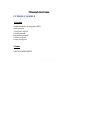 1
1
-
 2
2
-
 3
3
-
 4
4
-
 5
5
-
 6
6
-
 7
7
-
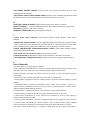 8
8
-
 9
9
-
 10
10
-
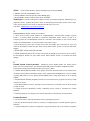 11
11
-
 12
12
-
 13
13
-
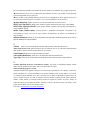 14
14
Allview Android TV 58"/ 58ATA6000-U Manual de utilizare
- Categorie
- Televizoare LCD
- Tip
- Manual de utilizare
- Acest manual este potrivit și pentru